จบจาก W1070+ ไปได้หมาดๆ ทาง BenQ ก็จัด W1080ST+ เครื่องนี้มาเข้าคิวให้ทีมงานได้รีวิวกันต่อ และแน่นอนว่าเพื่อการเปรียบเทียบอย่างมีประสิทธิภาพ นาย Boomerang จึงต้องอาสาเป็นรับโปรเจ็กเตอร์ตัวนี้มาทดลองใช้งานให้ทุกท่านได้ชมกัน

W1080ST+ เป็นอีกหนึ่งรุ่นที่อัพเกรดจากซีรี่ย์ก่อนอย่าง W1080ST ซึ่งชูจุดเด่นในเรื่องของระยะฉายที่สามารถแสดงภาพขนาดใหญ่ๆ ได้โดยที่ไม่จำเป็นต้องถอยตัวเครื่องไปไกลจากฉาก ที่สำคัญคือ DLP DarkChip 3 ตัวประมวลผลภาพอันใหม่แบบเดียวกับรุ่น W1070+ ซึ่งให้สีสันอิ่มสดใสสมจริงแบบอัพเกรดกว่ารุ่นก่อนหน้าชนิดหน้ามือเป็นหลังมือ สเปคเทพฟีเจอร์เพียบแบบนี้ จะใช้งานจริงได้ดีขนาดไหน ผมจะมาพิสูจน์ให้ทุกท่านได้ชมกันในรีวิวนี้ครับ
BenQ W1080ST+ Full HD DLP Projector
– 3D Full HD 1080p
– DLP DarkChip 3
– Projection Distance 100″ at 1.5m
– 10W Speaker built-in
– Lamp Life : Normal 3,500 / ECO 5,000 / Power Save 6,000
– ISFccc® Calibration Certified
ราคาตั้ง 46,900 บาท
ดีไซน์









ช่องต่อ

1. HDMI v1.4 x2 (MHL@HDMI2)
2. DC 12V Trigger
3. USB Type A/MINI B
4. RS232
5. PC IN (VGA Port)
6. Component Video
7. Audio in (L/R)
8. Audio in/out
นับว่าดีไซน์แบบออกมาเป็นพี่น้องกันเลยระหว่างรุ่น W1080ST+ และ W1070+ ถือว่าเป็นสายเลือดเดียวกันแบบไม่ผิดเพี้ยน ต่างกันที่เลนส์ฉายภาพกับตัวปรับ Lens Shift นอกจากนี้เหมือนกันหมดทุกอย่างครับผม
ภาพ
ความซับซ้อนของการใช้งานโปรเจ็กเตอร์แบบช่วงฉายสั้นจะอยู่ในช่วงแรกที่ต้องมีการจูนภาพให้พอดีฉาก ด้วยความที่เป็นเลนส์มุมกว้าง จึงทำให้ตอนเราเปิด Test Pattern จะพบว่าภาพที่ได้มีอาการบวมตรงกลาง หรือที่มีชื่อเรียกอย่างเป็นทางการว่า Barrel Distortion ฉะนั้นก่อนที่จะทำการวางระนาบให้ตรง ผมจึงอยากจะแนะนำให้ทำการปรับซูมและโฟกัสให้เรียบร้อยก่อนเลยครับ โดยใช้เมนูของเครื่องโปรเจ็กเตอร์นี่แหละเป็นตัวอ้างอิง
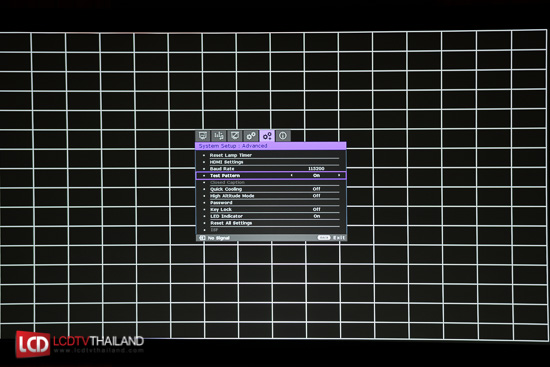
เมื่อภาพบนจอชัดแล้วก็ได้เวลามาปรับระนาบให้ตรง โดยสังเกตที่เส้นสีขาวของ Test Pattern พยายามอย่าให้มันลู่เข้าหากัน หรือเบนออกจากกัน ถ้าเป็นไปได้พยายามอย่าให้โปรเจ็กเตอร์ก้มหรือเงยครับ เว้นแต่ว่าวางไม่ลงจริงๆ ก็พอจะปล่อยให้มันเบี้ยวนิดหน่อย แล้วมาใช้ฟีเจอร์ Keystone แก้ไขเอาครับ ทว่าการปรับค่าดังกล่าวจะส่งผลต่อความคมของภาพเล็กน้อย นั่นเป็นเหตุผลว่าทำไมเราจึงต้องวางโปรเจ็กเตอร์ให้ตรงที่สุดเท่าที่จะทำได้
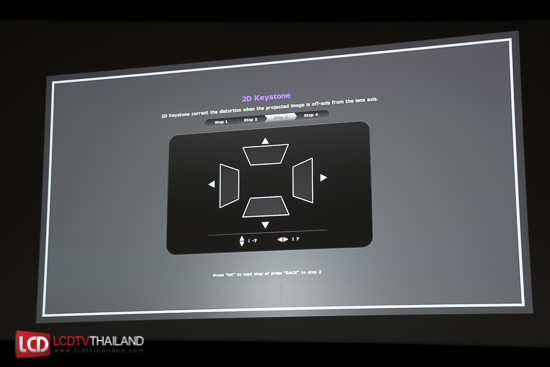

เริ่มการทดสอบด้วยแอนิเมชั่นเรื่อง Rio ที่มีฉากหลังเป็นป่าดงดิบอะเมซอนในประเทศบราซิล เพื่อดูความเขียวแบบแอนิเมชั่นที่ตัวโปรเจ็กเตอร์ถ่ายทอดออกมา ซึ่งสีสันที่ออกมาดูดีมีระดับอย่าบอกใคร เรียกว่าเป็นเอกลักษณ์ติดตัวในแบบฉบับของโปรเจ็กเตอร์ในซีรี่ส์นี้ของ BenQ เพราะจากที่ได้ทดสอบตัว W1070+ ภาพก็ออกมาสวยแจ่มตั้งแต่ต้นอยู่แล้วแบบไม่ต้องปรุงเพิ่ม
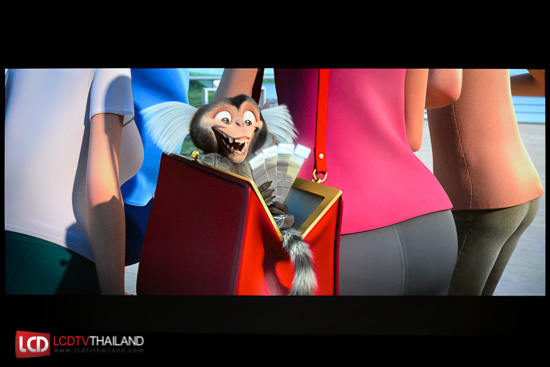



หลายคนอาจจะกังวลกับรายละเอียดของภาพในโซนมืดเพราะการทำงานของโปรเจ็กเตอร์จะเป็นการยิงแสงไปอัดกับกำแพง ฉะนั้นถ้าเกิดเราวางโปรเจ็กเตอร์ใกล้ฉากรับมากๆ (ซึ่งเป็นขอจำกัดที่เลี่ยงได้ยากของโปรเจ็กเตอร์แบบระยะฉายสั้น) ก็จะทำให้ภาพที่ได้ดูจะขาวโพลน ตรงจุดนี้เราสามารถบรรเทาอาการดังกล่าวได้โดยการเปิดโหมด ECO ช่วย* ซึ่งจะทำให้ความสว่างภาพลดลงและลดอาการขาวโพลนลงได้
*ขั้นตอนดังกล่าวจะให้ประสิทธิภาพสูงสุดก็ต่อเมื่อห้องที่รับชมสามารถคุมแสงรบกวนได้ค่อนข้างดีหรือเปิดดูตอนกลางคืน เพราะมิฉะนั้นแล้วจะทำให้ความสดใสของภาพลดลงได้
ดูภาพด้วยค่าจากโรงงานกันพอสมควรก็ได้เวลาส่งโปรเจ็กเตอร์ขึ้นเขียงแล้วทำการปรับภาพสักหน่อย ต้องบอกก่อนว่าเราจะปรับภาพกันแบบพื้นฐานไม่ลงลึกไปยุ่งกับฟีเจอร์ ISF ที่ต้องใช้พาสเวิร์ดจากผู้ได้ใบรับรองการปรับภาพของสถาบันนี้ในการปลดล็อค ฉะนั้นแล้วค่าหลักๆ ที่เราจะใช้การปรับก็คือพวก Brightness, Contrast, 2P White Balance และค่าพื้นฐานอื่นๆ ที่สามารถปรับได้โดยที่ไม่ต้องใส่พาสเวิร์ดเพิ่มเติม
| Picture Mode | CTT | Gamma | Consumption (Watts) | CTT Mode | |||
| Normal | Eco | Normal | Eco | Normal | Eco | ||
| Bright | 7295 | 2.05 | 280 | Lamp Native | |||
| Standard | 7008 | 2.23 | 278 | Normal | |||
| Cinema | 7236 | 2.24 | 278 | Normal | |||
| User | 7074 | 2.23 | 278 | 224 | Normal | ||
| User (Calibrated) | 6536 | 2.2 | 203 | Normal |
ตารางด้านบนคือตัวเลขของค่าต่างๆ ที่วัดได้ก่อนและหลังทำการปรับภาพ โดยโหมดภาพที่ดูจะเข้าท่าที่สุดแบบไม่ต้องปรับภาพก็ยังคงเป็น Standard อยู่นะครับ เพราะให้ค่าที่ใกล้เคียงมาตรฐานมาก คราวนี้มาลองดูที่ช่อง User (Calibrated) ซึ่งก็คือค่าที่ได้หลังจากทำการปรับภาพ โดยเราได้อุณหภูมิสีที่ 6536 ซึ่งเป็นค่าที่ดีทีเดียว โดยจะต้องเปิดใช้งานโหมด ECO ควบคู่กันไปด้วย คราวนี้มาดูกราฟสีแบบละเอียดกันครับ
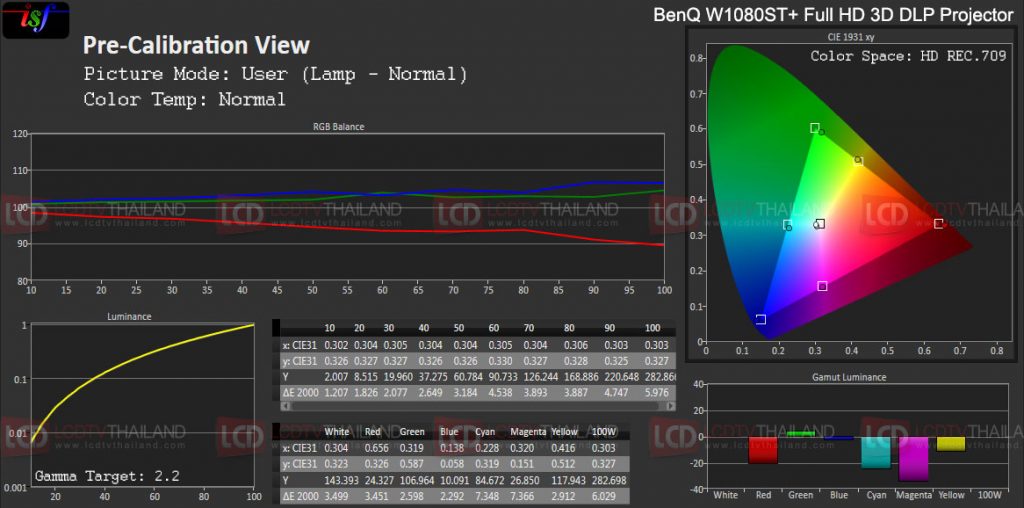
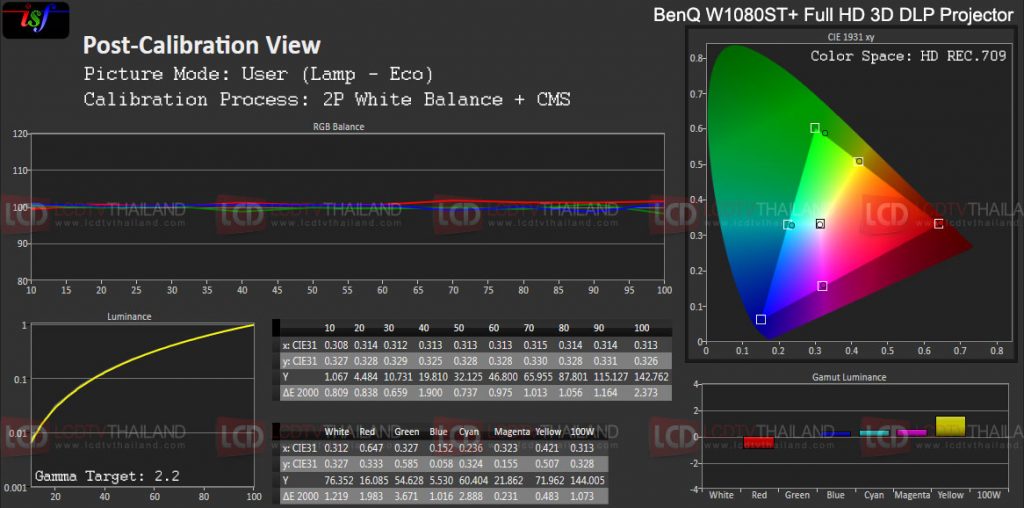
หลังจากการปรับภาพเสร็จเรียบร้อยแล้วจะพบว่าพวกค่าอุณหภูมิสีมาตรฐานสามารถปรับได้ลงล็อคไม่ยาก ที่สำคัญคือไม่มีบั๊กเรื่อง Color Space เหมือนในรุ่น 1070+ ที่จะไม่สามารถปรับค่า 2P White Balance ได้ถ้าไม่ได้ปรับ Color Space ให้เป็น RGB จะว่าไปมันก็เป็นเรื่องบั๊กของซอฟต์แวร์นะครับ สุดท้ายผลลัพธ์ที่ออกมาก็ให้ค่าที่น่าพอใจทั้งคู่อยู่ดี














